Файл: Практическое задание 3 по учебному курсу Бизнесаналитика и финансовое моделирование.docx
ВУЗ: Не указан
Категория: Не указан
Дисциплина: Не указана
Добавлен: 25.10.2023
Просмотров: 114
Скачиваний: 12
ВНИМАНИЕ! Если данный файл нарушает Ваши авторские права, то обязательно сообщите нам.
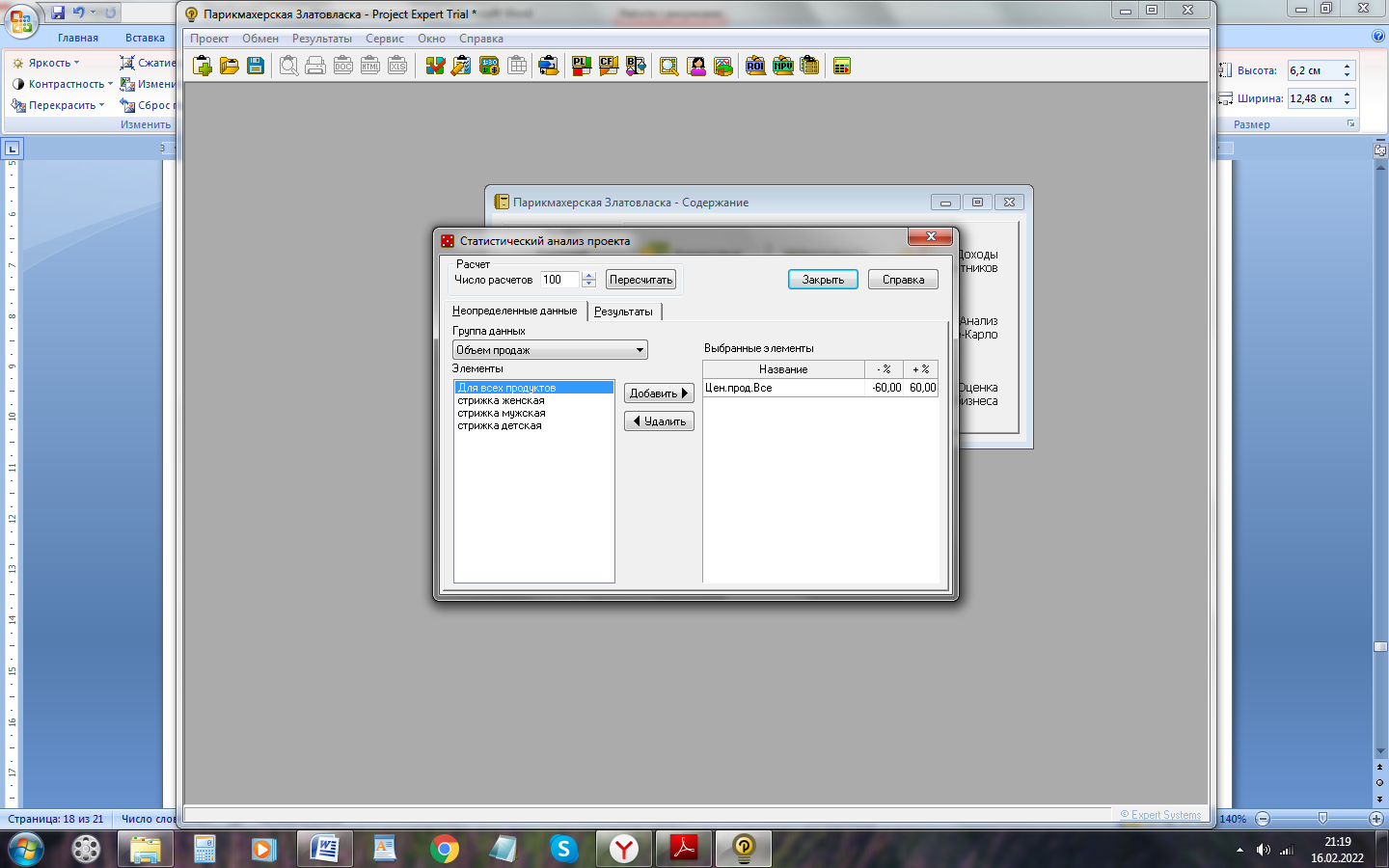
Рисунок 6. Статистический анализ проекта. Неопределенные данные.
Укажем число расчетов 100. Допустим, нас интересует, как влияет цена продажи на результаты. На вкладке «Неопределенные данные» выберем «Цену продажи» и добавим её в выбранные элементы. Укажем диапазон изменения цены продажи от -60% до +60%. Нажмем кнопку «Пересчитать». Переходим на вкладку «Результаты». Здесь представлены основные показатели эффективности инвестиций.
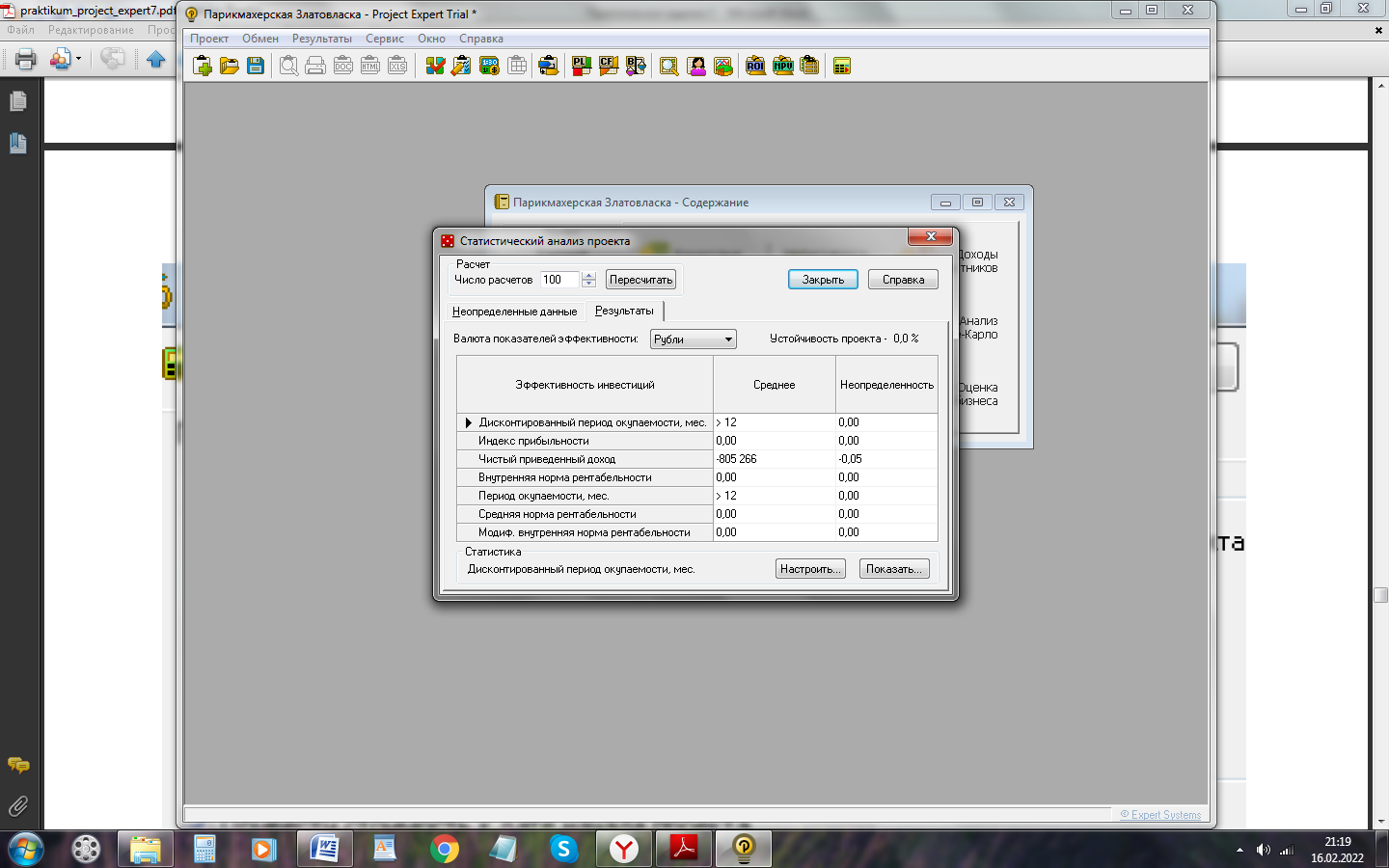
Рисунок. Статистический анализ проекта. Результаты.
Анализ статистических данных - это творческий процесс, который сложно регламентировать. Поэтому можно привести только некоторые рекомендации, которые будут полезны на начальном этапе.
Во-первых, нужно обратить внимание на результат расчета устойчивости проекта. Если он близок к 90 - 100%, значит, велика вероятность того, что проект может быть доведен до завершения. В противном случае, возрастает риск возникновения дефицита средств. Показатель «Устойчивость проекта», значение которого отображается над таблицей, указывает долю расчетов (в процентах) в общем числе расчетов, при которых не возникало дефицита наличных средств.
Однако хороший показатель устойчивости еще не гарантирует качество инвестиционных критериев, поэтому следует рассмотреть средние значения показателей эффективности. Удовлетворительные средние значения позволяют надеяться на то, что большинство расчетов дает приемлемые результаты. Однако, это верно только с некоторыми оговорками.
Для окончательных выводов необходимо учитывать также «разброс» результатов расчета, то есть параметр неопределенности. Если хорошее среднее получено в широком диапазоне значений, то каждый отдельный показатель может быть очень далек от оптимального значения. Другими словами, чем больше неопределенность, тем больше риск. Практически, приемлемым отклонением можно считать величины в пределах 20% от среднего значения.
Немало полезной информации можно извлечь из гистограммы распределения показателя. Наиболее благоприятна ситуация, при которой гистограмма имеет один пик. В этом случае все значения показателя группируются вокруг средней величины, которая приблизительно совпадает с пиком. Величина неопределенности характеризует ширину пика.
В более сложных обстоятельствах, распределение может не иметь выраженного пика или иметь их несколько. В частности, возможны случаи, когда хорошие значения среднего значения и неопределенности не дают уверенности в благоприятном результате, поскольку распределение имеет два «горба». В такой ситуации риск неудовлетворительного результата довольно велик.
Определение меры допустимого риска остается за авторами проекта и инвесторами. При этом они могут опереться на дополнительную информацию, полученную с помощью статистического анализа.
В окне «Статистический анализ проекта. Результаты» нажмем на кнопку «Настроить» для настройки отображения статистики. Здесь можно задать количество интервалов, на которые разбивается диапазон значений переменных и "ширину" доверительного интервала, с помощью которого устанавливается ограничение отображаемых значений «по частоте».
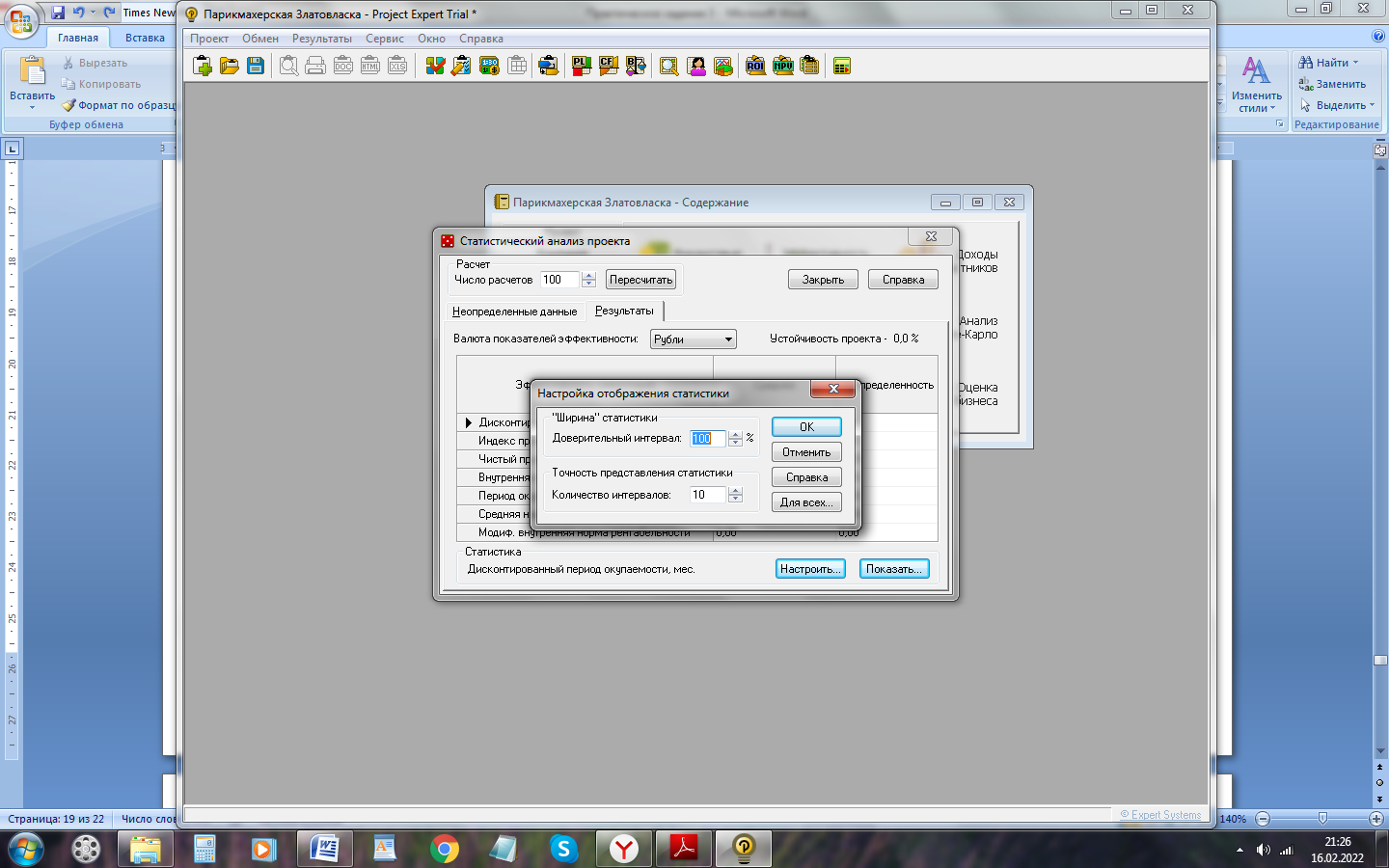
Рисунок. Настройка отображения статистики.
В окне «Настройка отображения статистики» укажем «Доверительный интервал» 100%, «Количество интервалов» 10. Щелкнем ОК.
В окне «Статистический анализ проекта» на вкладке «Результаты» щелкнем кнопку «Показать».
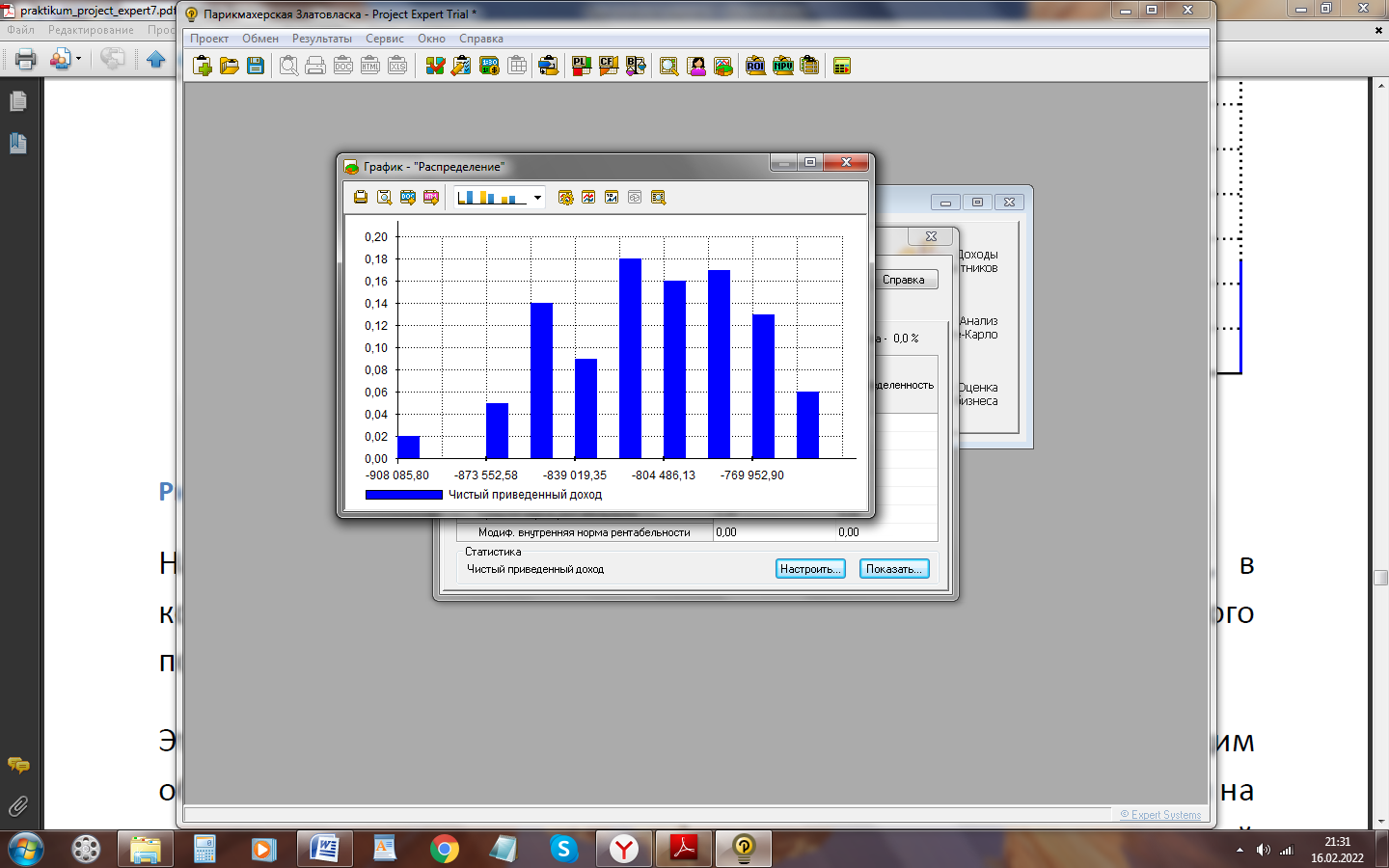
Рисунок. График «Распределение».
Нажатием кнопки «Показать» открывается окно «Распределение», в котором отображается график распределения значений выбранного показателя.
Этот график, называемый также гистограммой, получается следующим образом. Диапазон значений отображаемой переменной разбивается на заданное количество интервалов. Затем подсчитывается число значений переменной, попадающих в каждый интервал. Таким образом, гистограмма отображает частоту попадания значений переменной в каждый интервал в результате повторения большого числа опытов.
Гистограмма распределения показателя «Чистый приведенный доход» имеет один пик
Проект нельзя принять к реализации.
Анализ изменений
Модуль «Анализ изменений» раздела «Анализ проекта» предназначен для анализа двух состояний проекта: сохраненного и текущего.
Рисунок. Анализ изменений.
Выбирается какое-либо состояние существующего проекта. Выполняется расчет проекта. После этого сохраняются необходимые таблицы проекта. Для сохранения нажать кнопку «Настроить».
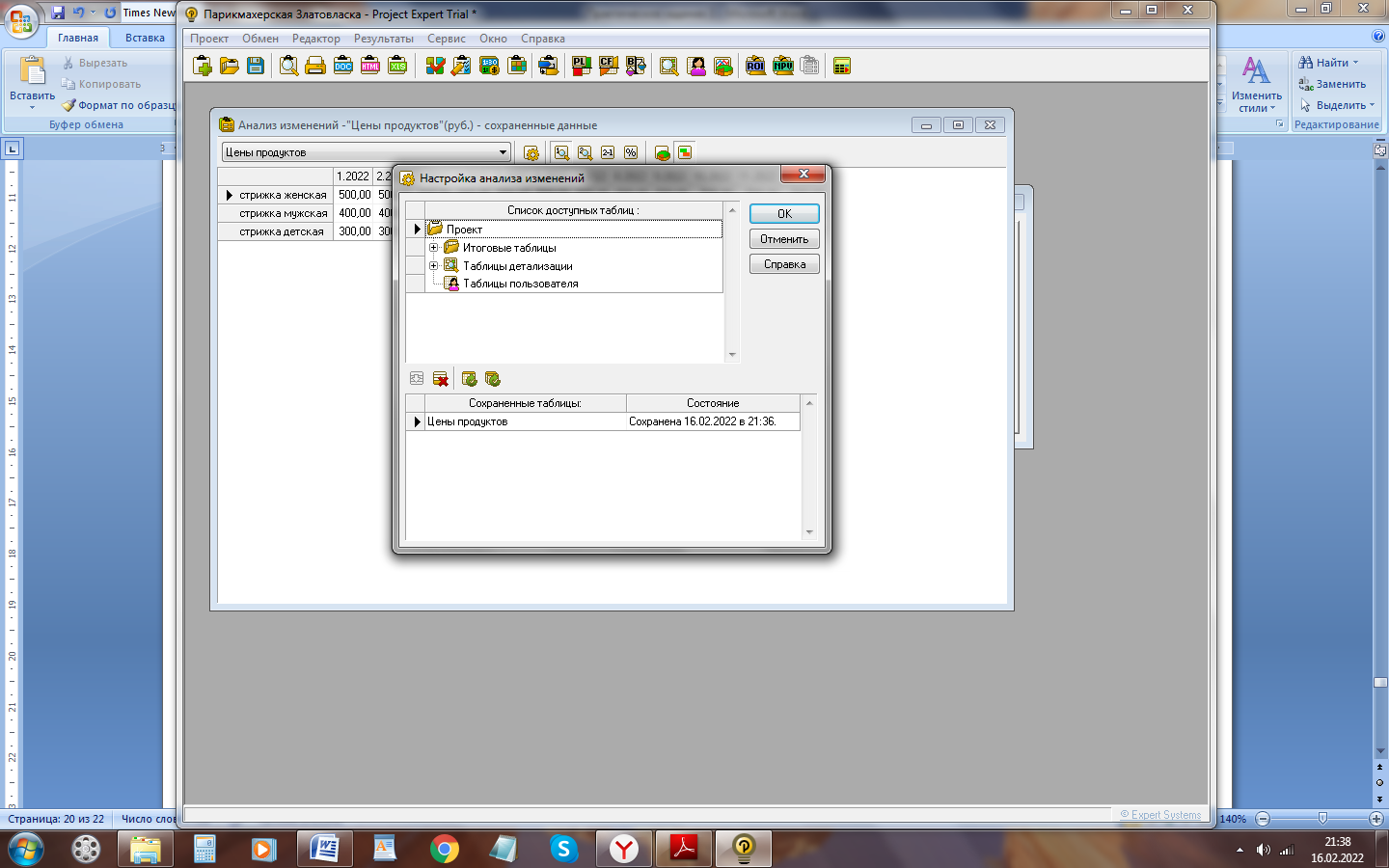
Рисунок. Настройка анализа изменений.
В окне « Настройка анализа изменений» надо выбрать нужную таблицу (например, «Цены на продукты») и двойным щелчком мыши (или нажав кнопку «Добавить таблицу») поместить её в «Сохраненные таблицы». Нажать ОК. В появившемся окне «Анализ изменений» увидим цены продуктов.
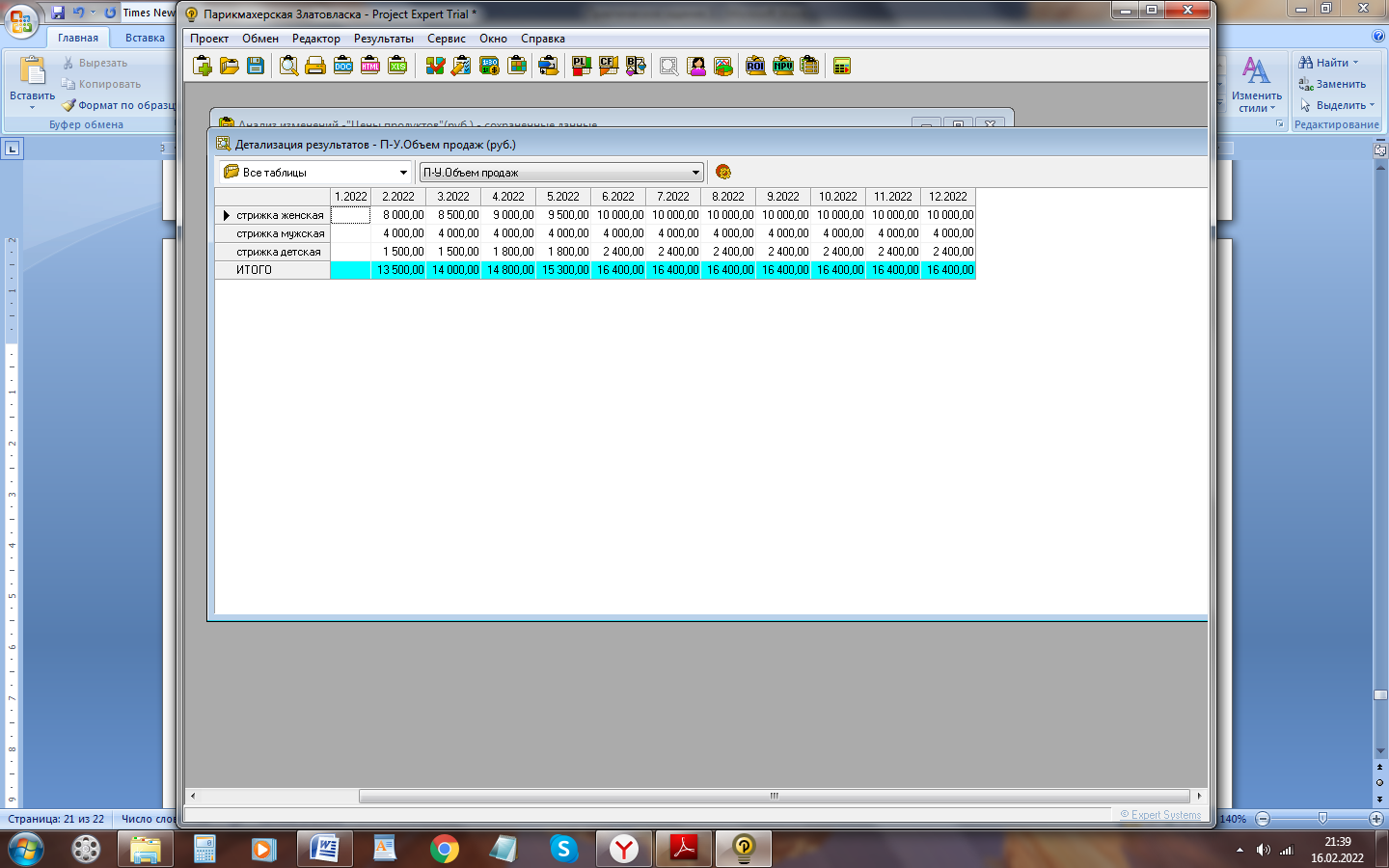
Рисунок 72. Анализ изменений. Сохраненные данные.
Закроем это окно. Изменим цену сбыта на 6 руб. Сделаем перерасчет проекта, нажав клавишу F9 или кнопку «Расчет» на панели инструментов программы. Заново откроем «Анализ изменений». Посмотрим изменения 20%.
Доходы подразделений
Отчет «Доходы подразделений» раздела «Анализ проекта» отражает структуру доходов и затрат, связанных с деятельностью отдельных подразделений и производством каждого продукта. Структура таблицы полностью совпадает с формой отчета «Прибыли-убытки».
В учебном примере подразделений в компании нет, поэтому выдается информация по компании в целом.
Оценка бизнеса
Диалог «Оценка бизнеса» раздела «Анализ проекта» позволяет рассчитать стоимость проекта в прогнозный и постпрогнозный период. Диалог имеет две вкладки «Параметры расчета» и «Результаты».
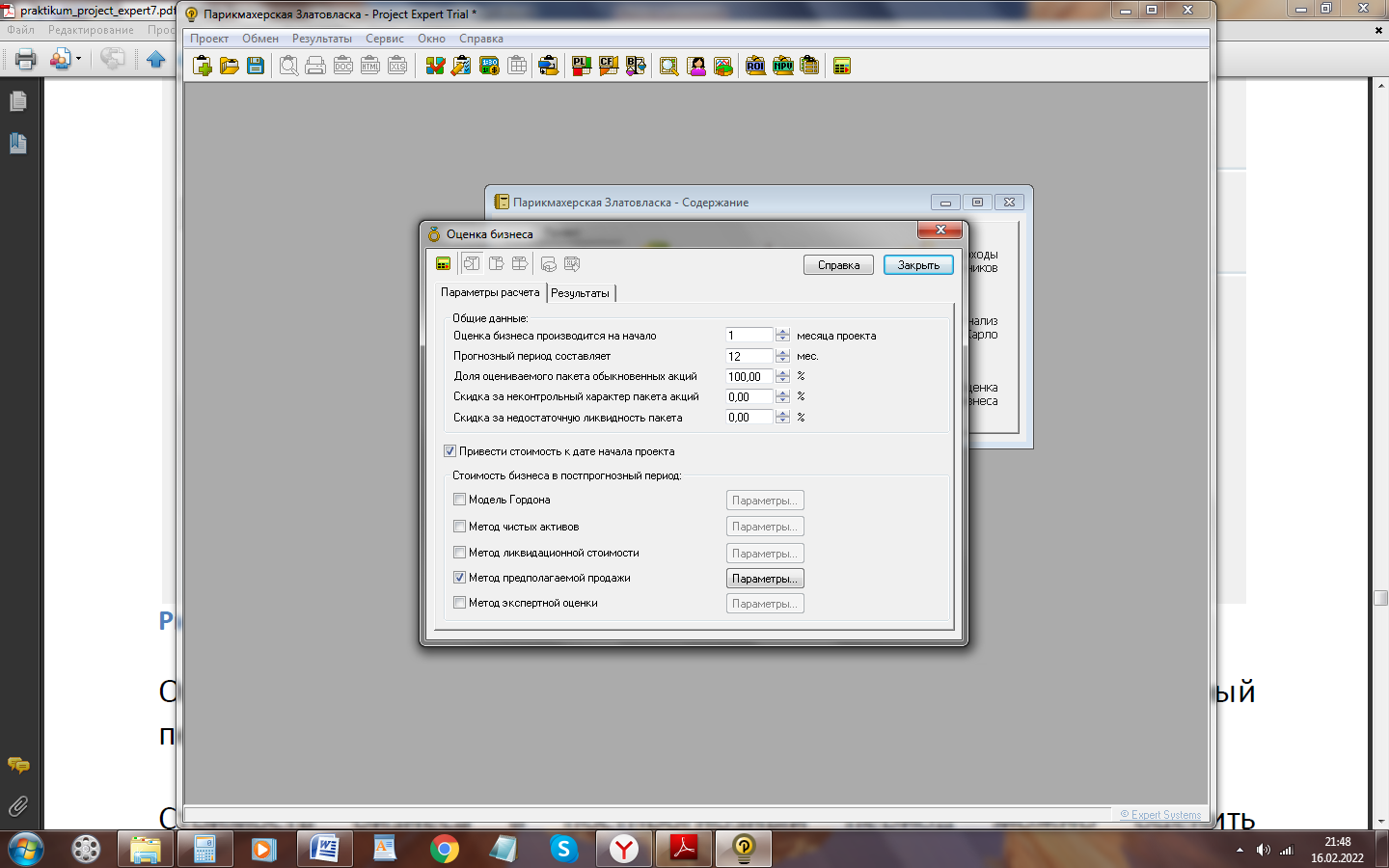
Рисунок. Оценка бизнеса. Параметры расчета.
Оценка бизнеса производится на начало 1 месяца проекта. Прогнозный период - 12 месяцев.
Стоимость бизнеса в постпрогнозный период можно оценить несколькими способами. Произведём оценку бизнеса по методу предполагаемой продажи. Нажмем кнопку «Параметры». Откроется окно «Метод предполагаемой продажи».
Рисунок. Метод предполагаемой продажи.
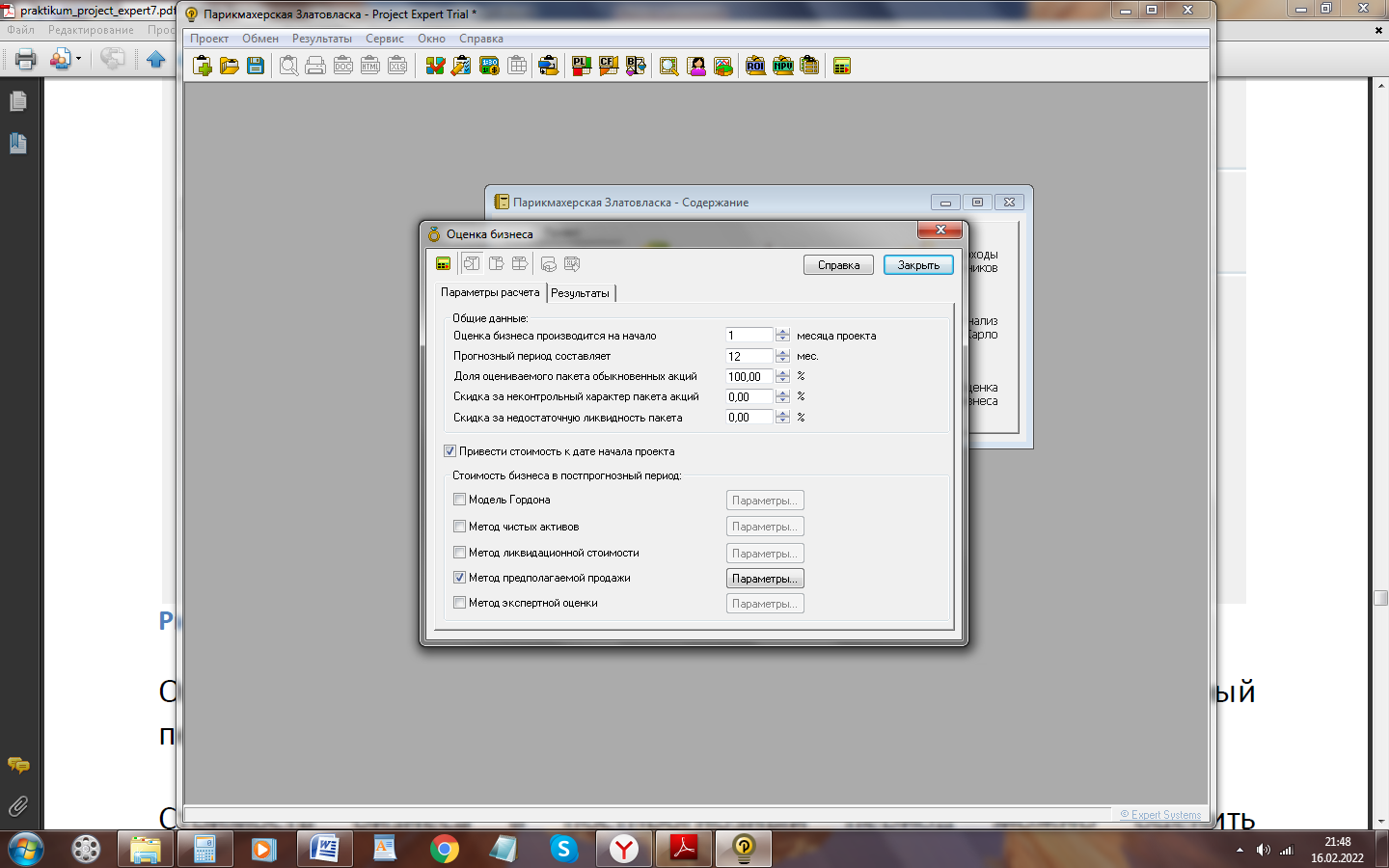
Использовать для расчета: Кэш-фло от операционной деятельности за вычетом процентов по кредитам. Подтвердите кнопкой ОК.
В окне «Оценка бизнеса» щелкнем кнопку «Расчет». Перейдем на вкладку «Результаты».
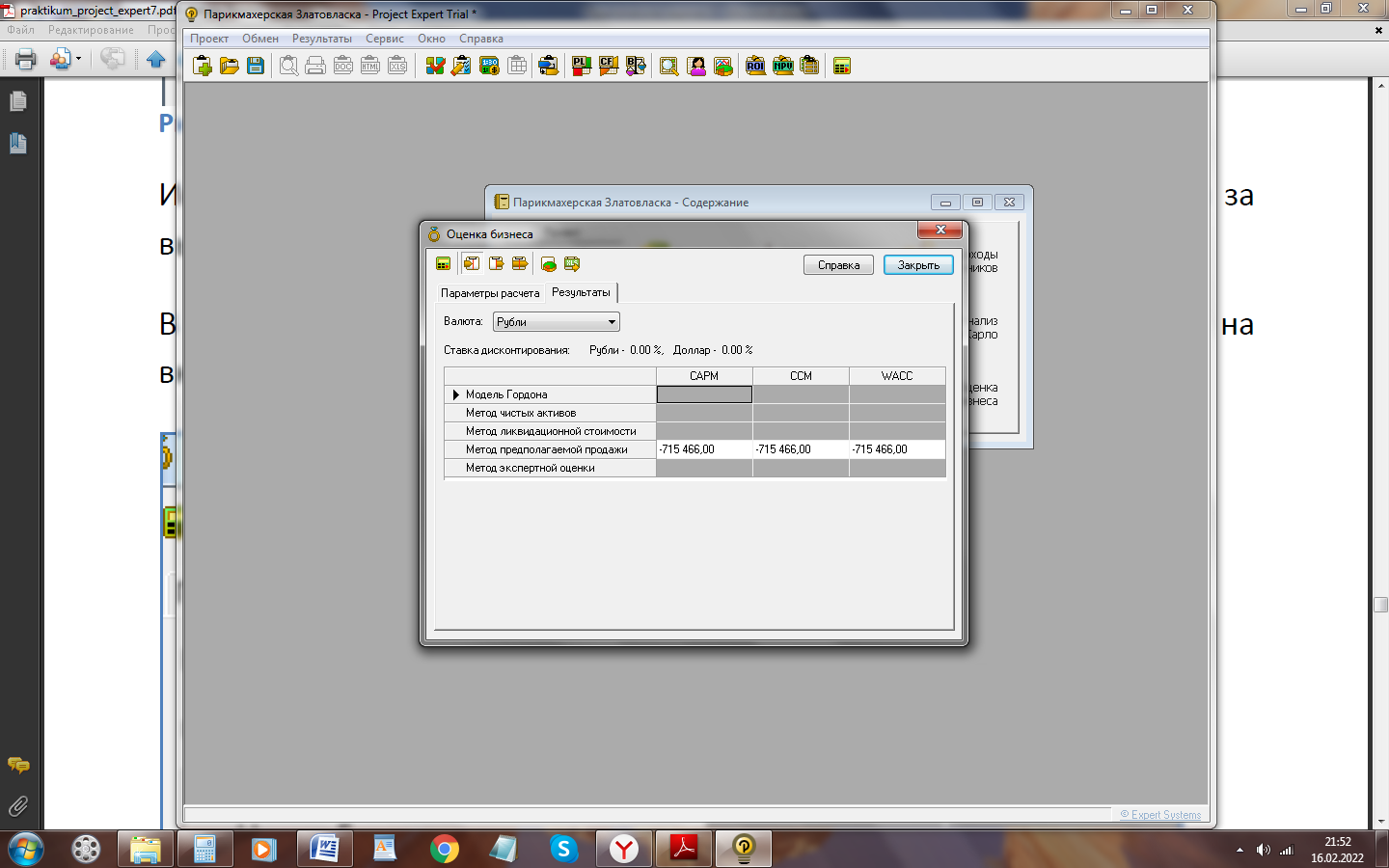
Рисунок. Оценка бизнеса. Результаты.
Актуализация
Раздел «Актуализация» предназначен для осуществления контроля над ходом выполнения проекта. Здесь можно ввести актуальные данные о фактических поступлениях и выплатах, просмотреть актуализированный отчет о движении денежных средств и получить отчет о рассогласовании планируемых и фактических денежных потоков.
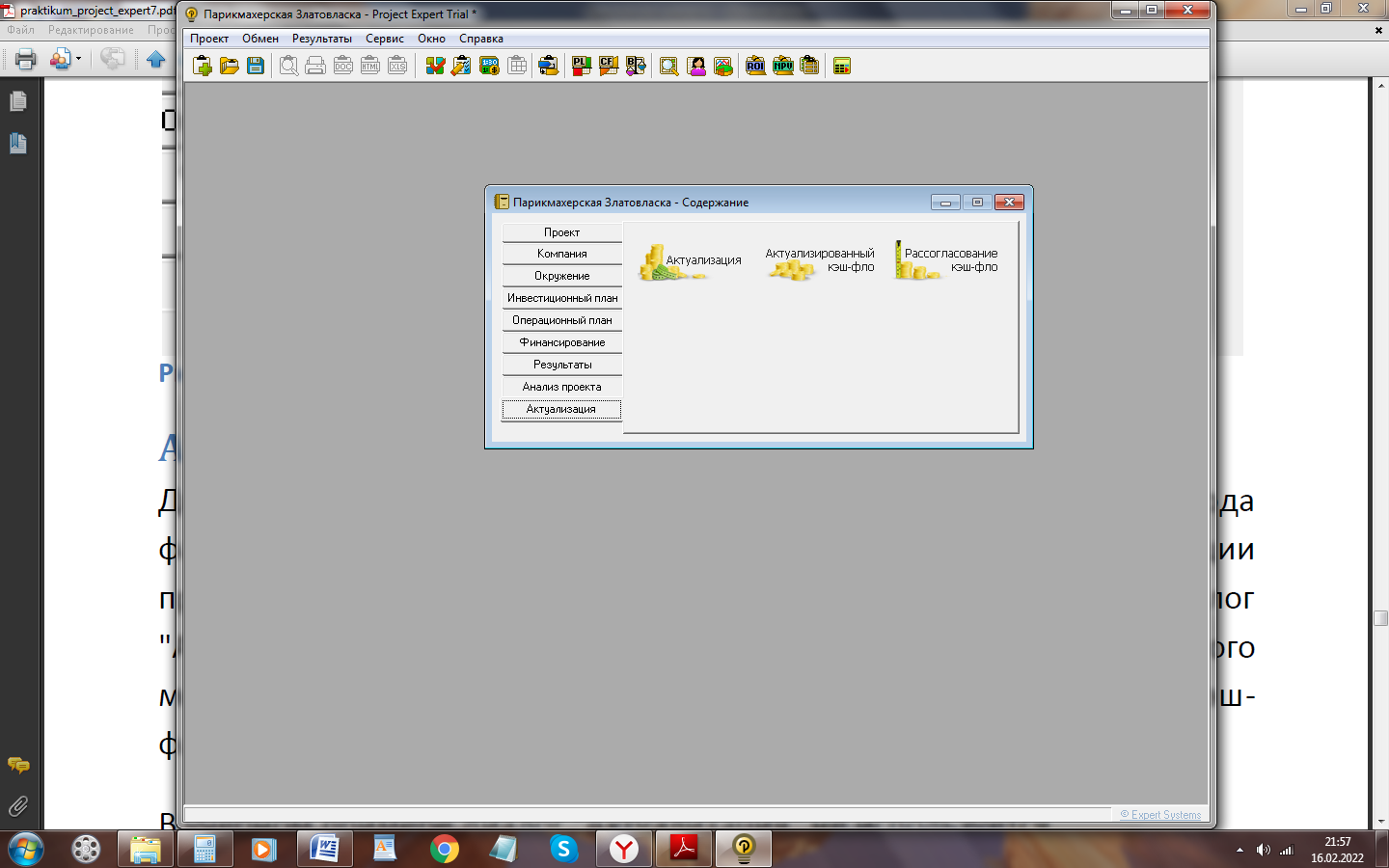
Рисунок . Раздел «Актуализация».
Актуализация
Диалог «Актуализация» раздела «Актуализация» служит для ввода фактических данных о движении денежных средств в ходе реализации проекта. После завершения ввода следует закрыть диалог «Актуализация» и выполнить расчет проекта (клавиша F9). После этого можно ознакомиться с содержанием актуализированного отчета «Кэш-фло».
В учебном примере диалог «Актуализация» не используется.
Актуализированный Кэш-фло
Отчет «Актуализированный Кэш-фло» раздела «Актуализация» использует данные, введенные в диалоге «Актуализация». Если актуальные данные за какой-либо период не введены, то программа принимает в расчет планируемые платежи. Поэтому в диалоге «Актуализация» необходимо вводить только те платежи, которые отклоняются от планируемых.
В учебном примере «Актуализированный Кэш-фло» не используется. 75
Рассогласование Кэш-фло
Отчет «Рассогласование Кэш-фло» раздела «Актуализация» служит для анализа соответствия фактических и планируемых денежных потоков. В этом отчете представлены суммы рассогласования поступлений и выплат в каждый период времени. Красным цветом показаны суммы дефицита поступлений или превышения издержек. Черный цвет обозначает сверхплановые поступления или экономию расходов.
В учебном примере «Рассогласование Кэш-фло» не используется.
1 Оставить нужное